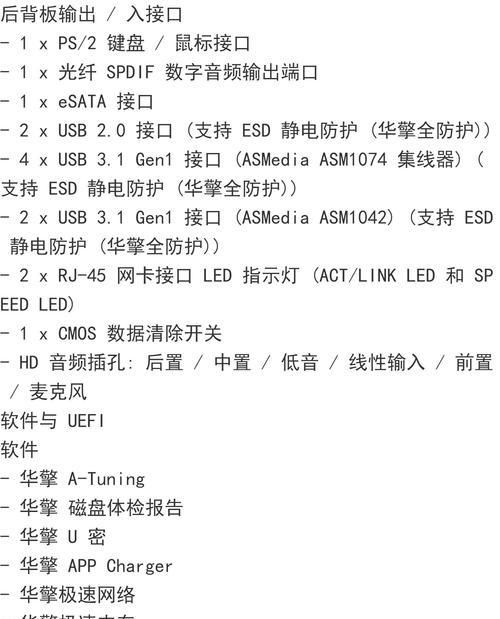随着时间的推移,我们的联想台式电脑可能会变得越来越慢,出现各种问题。这时候,重做系统就成了一种解决方法。本文将为大家介绍如何轻松地重装联想台式电脑系统,让电脑恢复如新。

备份重要文件和数据,避免丢失关键信息
在重装系统之前,我们首先需要备份重要的文件和数据,以免在系统重装过程中丢失。将这些文件和数据存储在外部硬盘或云端服务中是一个好的选择。
获取重装所需的操作系统安装文件
要进行系统重装,我们需要准备好所需的操作系统安装文件。可以通过官方渠道下载相应版本的操作系统镜像文件,并制作成启动盘或者刻录成光盘。

制作启动盘或者刻录光盘
制作启动盘是重装系统的必要步骤之一。我们可以使用一些工具软件,如Rufus、WindowsUSB/DVDDownloadTool等,将操作系统安装文件制作成启动盘,或者直接刻录成光盘。
备份驱动程序,确保系统重装后硬件正常运行
在进行系统重装之前,我们应该备份当前系统的驱动程序。这可以通过一些专业的驱动备份工具来完成,以便在系统重装后能够快速恢复驱动程序,确保硬件正常运行。
进入BIOS设置,调整启动顺序
在重装系统之前,我们需要进入电脑的BIOS设置界面,调整启动顺序,将启动盘或者光盘设置为首选启动设备。这样可以确保电脑在重启时从启动盘或者光盘中引导系统安装程序。

启动电脑并进入系统安装界面
调整好启动顺序后,我们重新启动电脑。在启动过程中,按照屏幕上的提示键入相应的按键(通常是F2、F12、Delete等)进入系统安装界面。
选择合适的语言和其他设置
进入系统安装界面后,我们需要选择合适的语言和其他设置,如时区、键盘布局等。这些设置可以根据个人的需求进行选择和调整。
分区和格式化硬盘
在系统安装界面中,我们需要对硬盘进行分区和格式化。这样可以清除旧的系统文件和数据,为新系统的安装做准备。
选择安装位置和版本
在分区和格式化硬盘之后,我们需要选择将操作系统安装到哪个分区,并选择相应的版本。一般情况下,我们选择将操作系统安装到系统所在的主分区。
等待系统安装完成
选择好安装位置和版本后,我们只需要等待系统安装程序完成安装过程。这个过程可能会花费一些时间,取决于电脑的配置和操作系统的大小。
设置账户和密码
在系统安装完成后,我们需要设置账户和密码。这样可以保护电脑的安全性,防止他人非法进入我们的电脑。
更新系统和驱动程序
系统重装完成后,我们需要及时更新系统和驱动程序。这可以通过系统自带的更新功能或者官方网站上下载最新的系统补丁和驱动程序来完成。
恢复备份的文件和数据
在系统和驱动程序更新完成后,我们可以将之前备份的重要文件和数据恢复回电脑中。这样我们就可以继续使用这些文件和数据了。
安装必要的软件和应用程序
根据个人需求,我们可以安装必要的软件和应用程序,如办公软件、浏览器、音视频播放器等。这样可以满足我们的各种使用需求。
重做系统后的维护和优化
重做系统后,我们需要定期进行系统的维护和优化工作,以保持电脑的良好状态。这包括清理垃圾文件、优化启动项、定期更新系统和驱动程序等。
通过本文的教程,我们可以轻松地重做联想台式电脑系统,让电脑恢复如新。重做系统可以解决电脑变慢、出现问题等情况,让我们的电脑重新焕发活力。希望这篇文章对大家有所帮助!